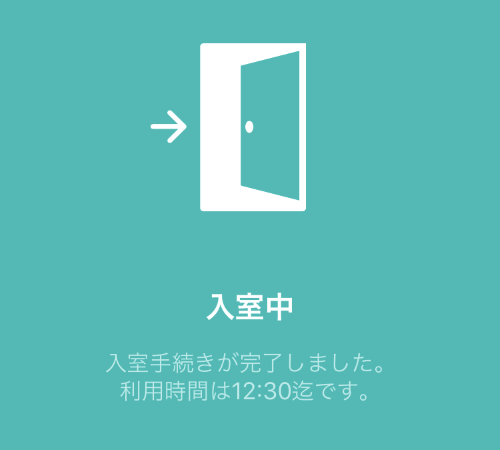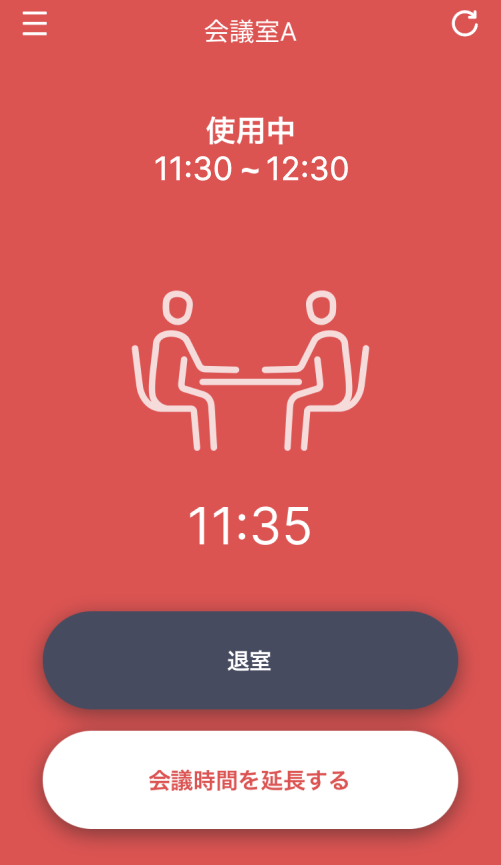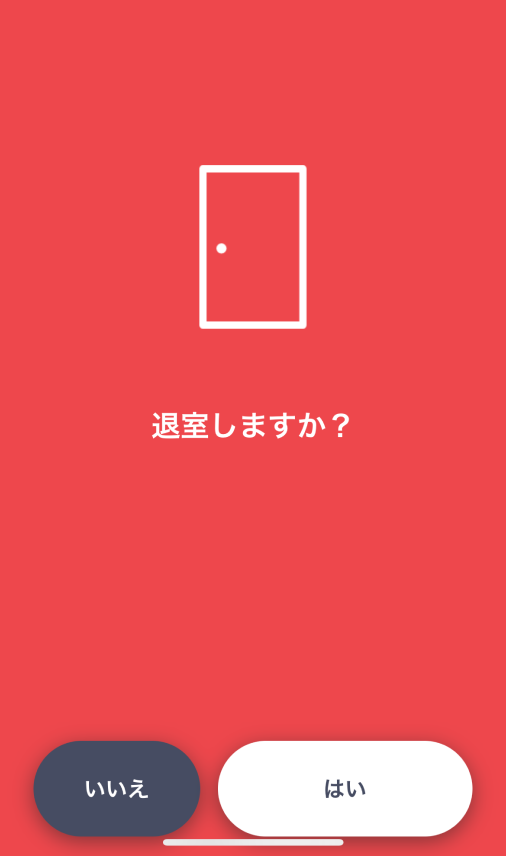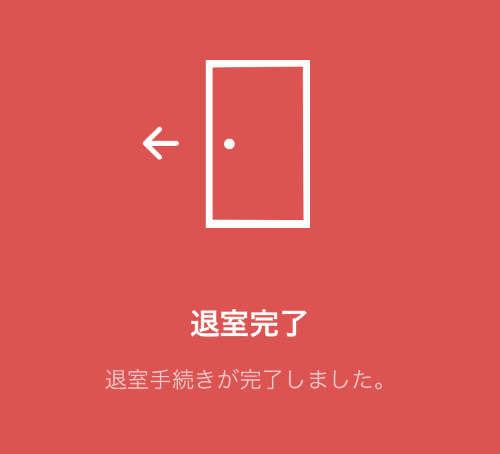予約済みの会議室に入室
Googleカレンダーの場合は、予約した会議室のうち1つの会議室の入退室端末で入退室します。1つの会議室の端末で入退室すると、それ以外の会議室の端末も定期更新(5分間隔の自動更新)または手動更新(更新ボタンのタップ)のタイミングで同期されます。ただし、予約した会議室のうち1つでも会議室が辞退している場合は、全ての会議室で予約なしの判定になりますのでご注意ください。
Outlookカレンダーの場合は、予約した全ての会議室の入退室端末で入退室する必要があります。1つの会議室から入退室しても、他の会議室の入退室状態は同期されません。
4.入室中の状態になります。
5.予定の開始時間よりも早く入室したとき、連携カレンダー上の開始時間が端末から入室した時間に自動更新されます。(自動更新は停止できません。)
例)
1. 当初の会議予定時間:12:00~13:00
2. アプリから入室した時間:11:50
3. カレンダー上の予定が11:50~13:00に自動的に変わります。
1つの予定で複数会議室を予約しているとき
- Googleカレンダーの場合、予約した会議室のうち1つの会議室での入室でよいため、予定よりも早く最初に端末から入室したときに、連携カレンダー上の開始時間が更新されます。
- Outlookカレンダーの場合、予約した全ての会議室で入室が必要なため、予定よりも早く端末から入室する度に、連携カレンダー上の開始時間が更新されます。
予約のない会議室に入室(即入室)
1.入退室モードの端末に、15分以内に予約がない場合は、「今すぐ入室」が表示されますので、タップします。
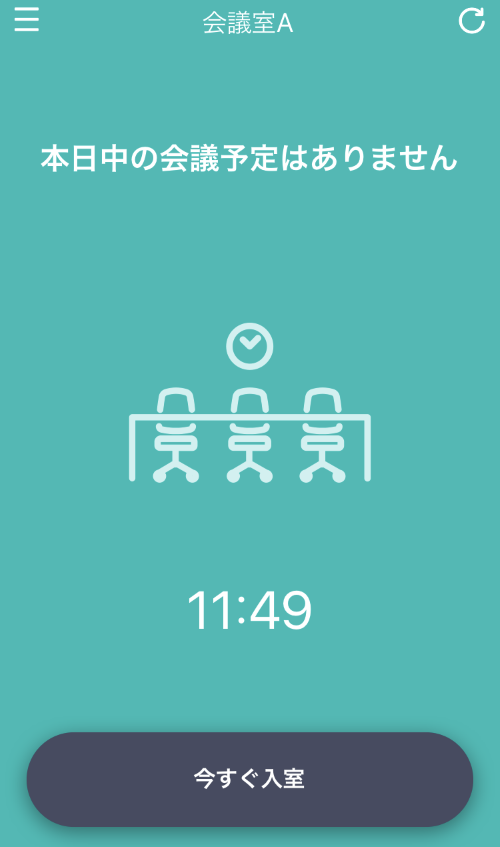
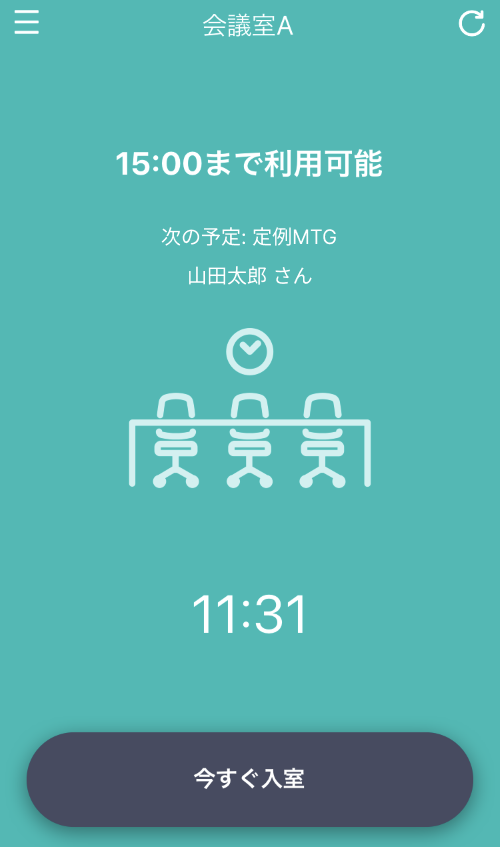
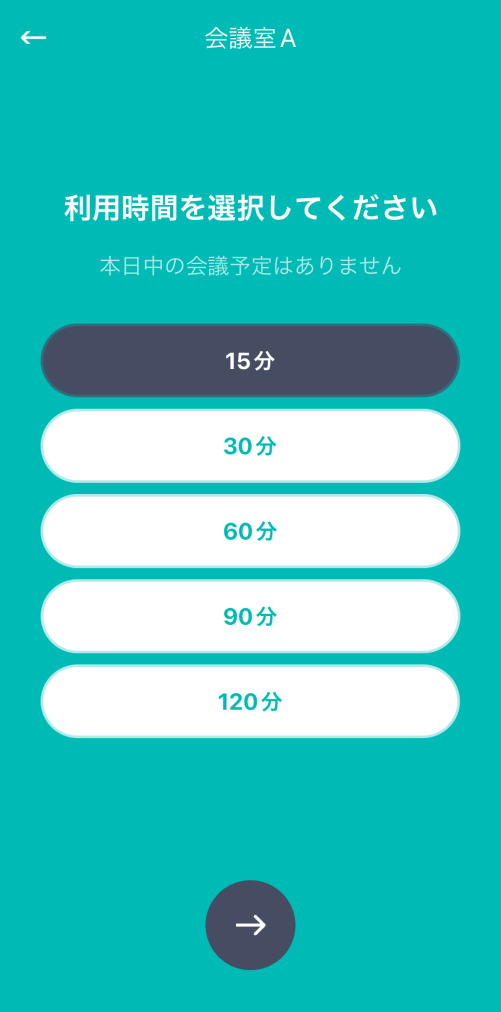
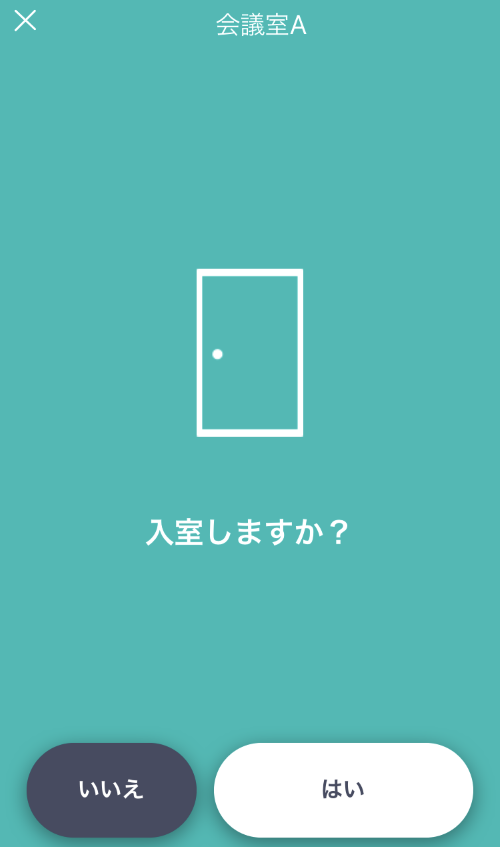
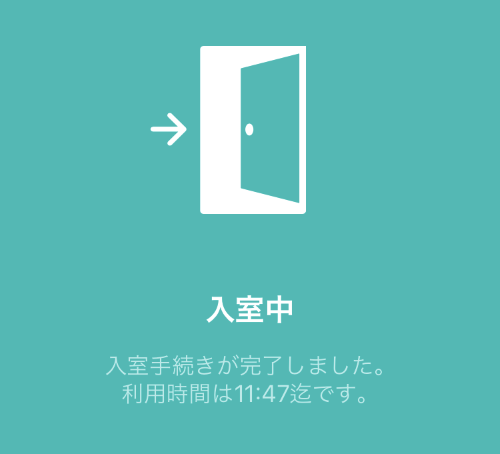
5.入室中の状態になります。
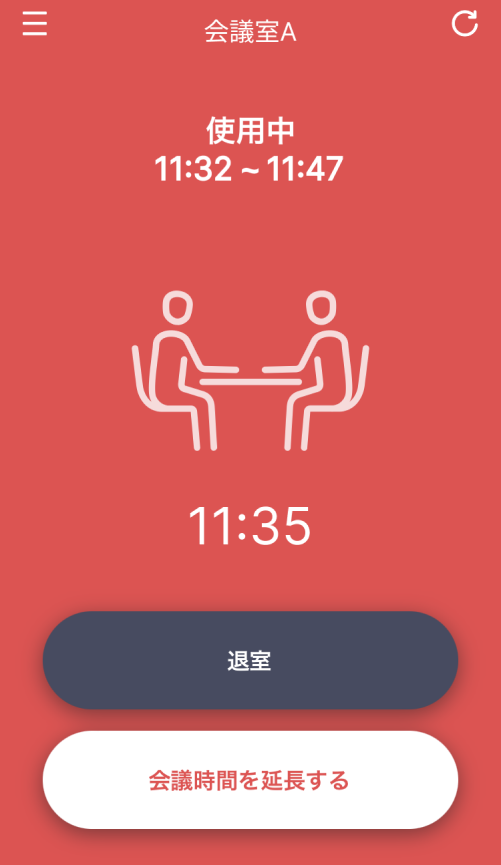
会議終了前の通知
入室中の場合、入退室モードの端末で会議終了10分前に通知音とともに通知が表示されます。
アプリを起動している場合、通知を停止することはできません。端末の通知設定をオフにしても、通知されます。
アプリ自体を終了した場合、プッシュ通知は届きません。

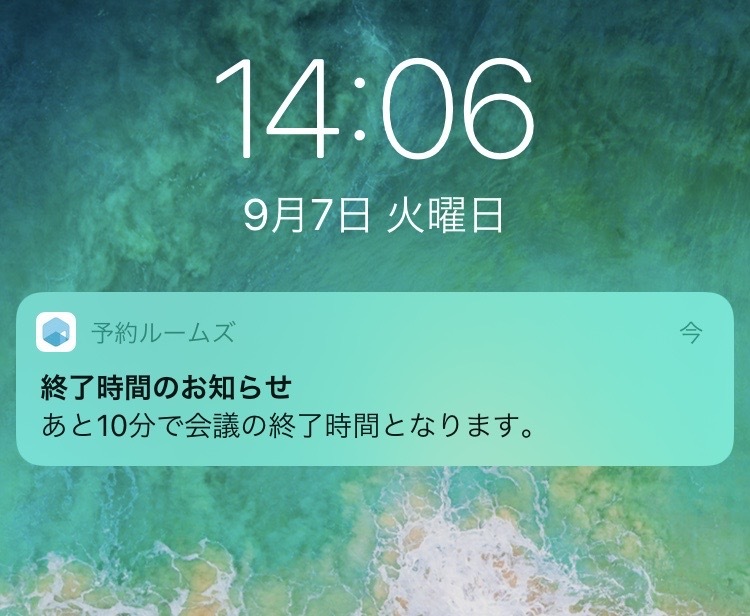
入室中の会議を延長
入退室モードと時間お知らせモードのどちらか一方で操作してください。
もう一方の端末には自動で反映されます。
入退室モードのみ設置している場合は、入退室モードで操作してください。
1. 会議の終了時刻から15分以内に予約がない場合は「会議時間を延長する」が表示されますので、タップします。
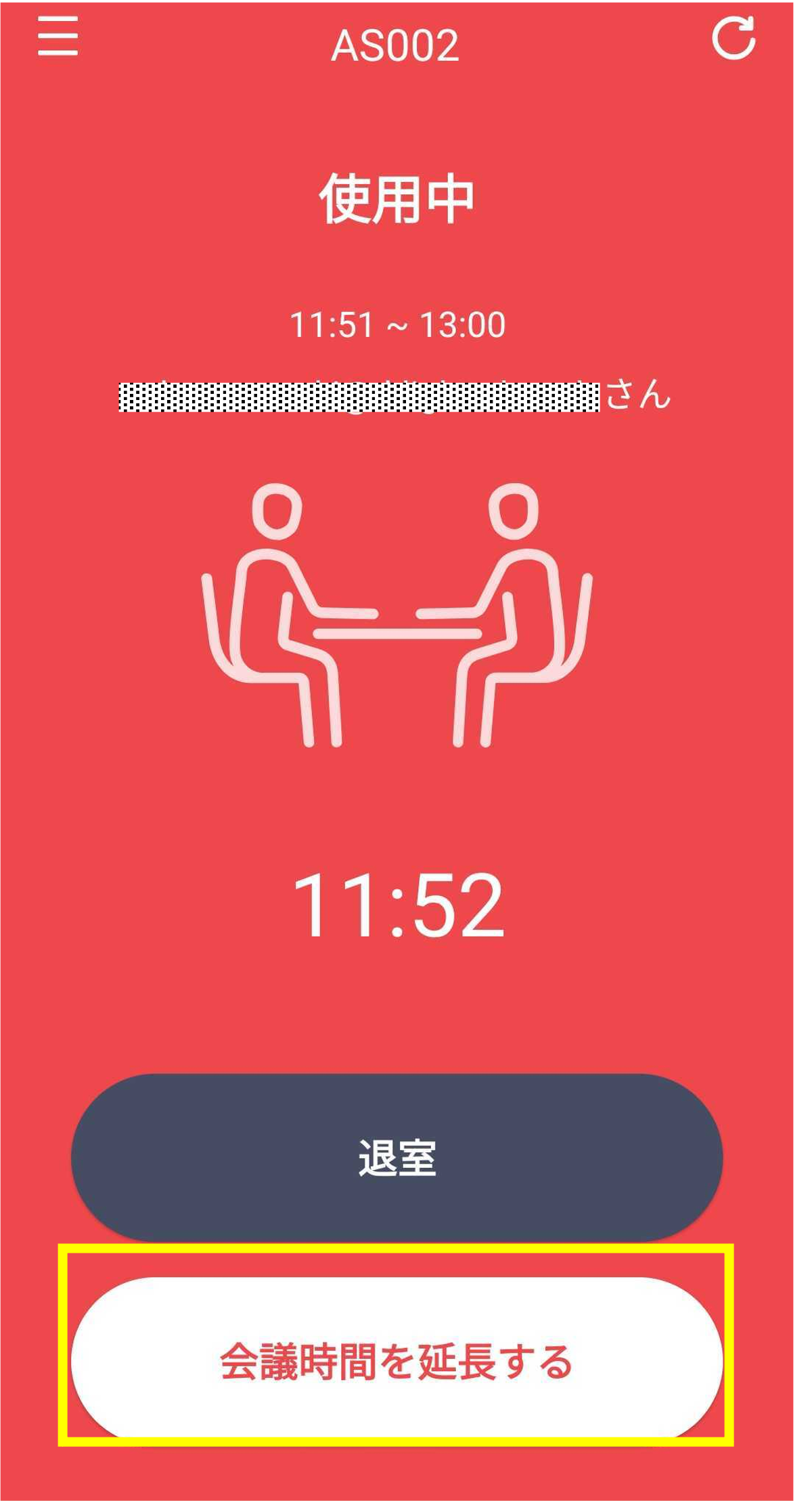
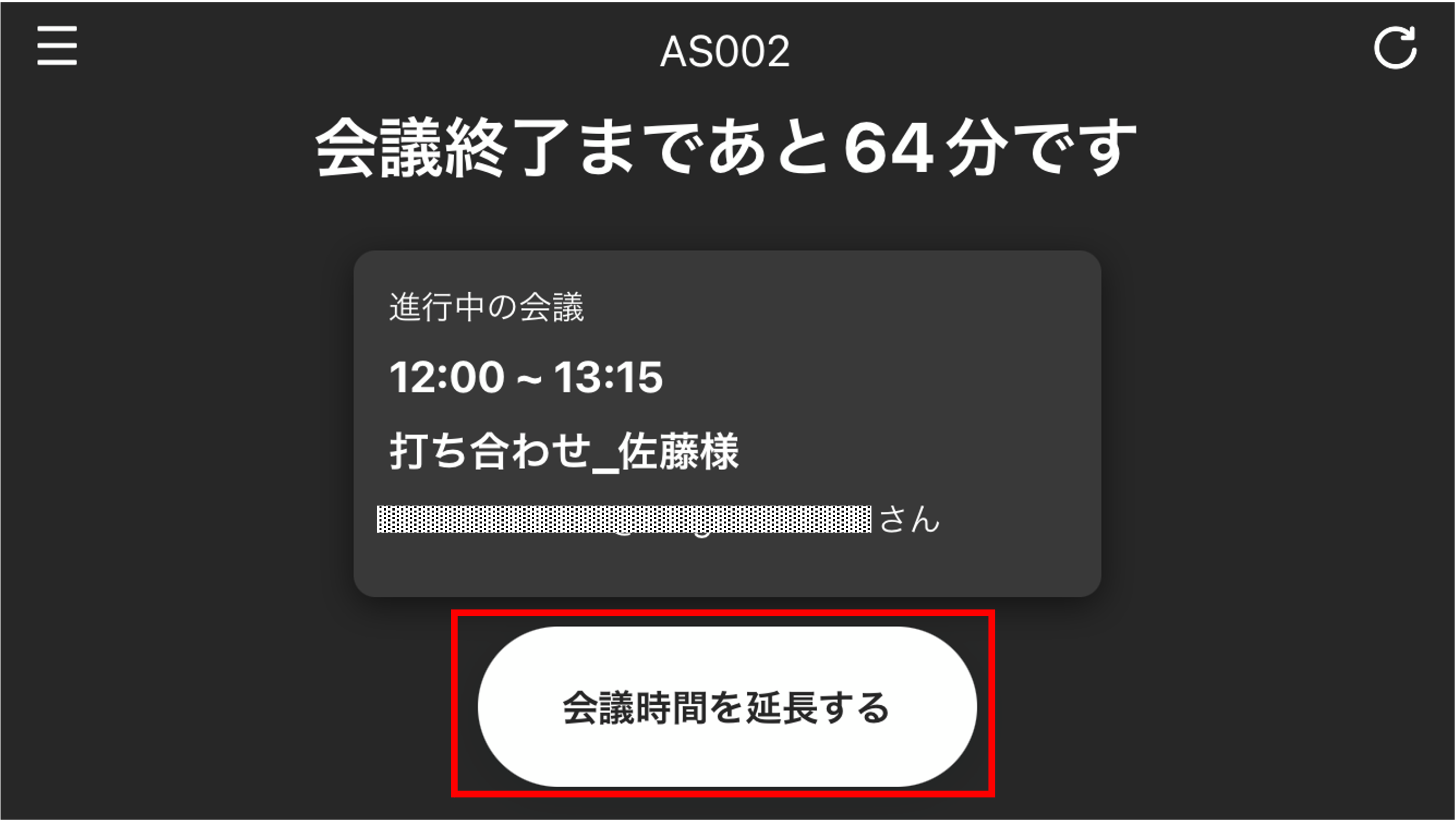
2. 会議の終了時刻から次の予定まで、延長可能な延長後の終了時間が表示されます。(15分延長、30分延長、45分延長、60分延長の最大4つ)
延長後の終了時間を選択して「→」をタップします。
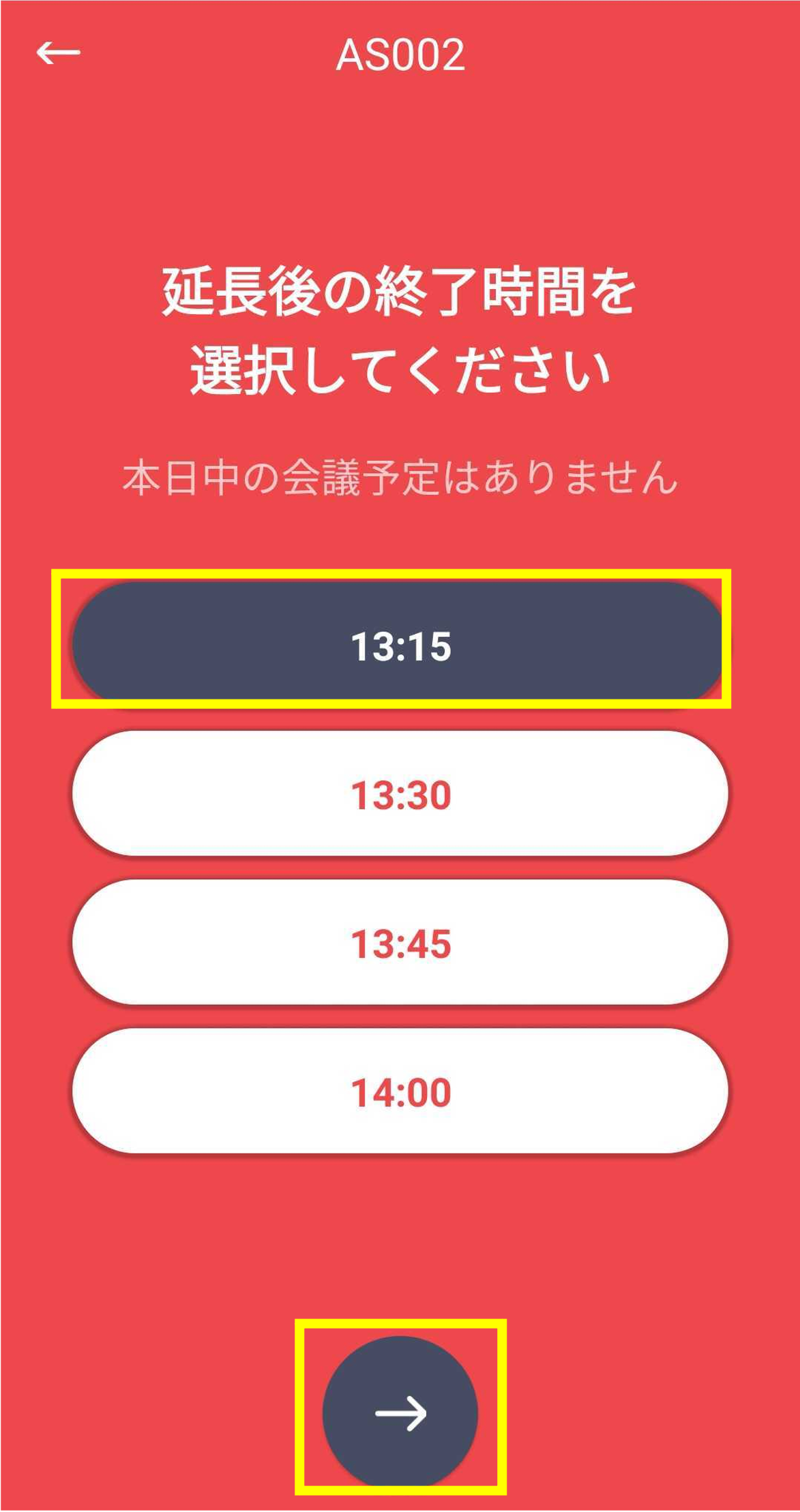
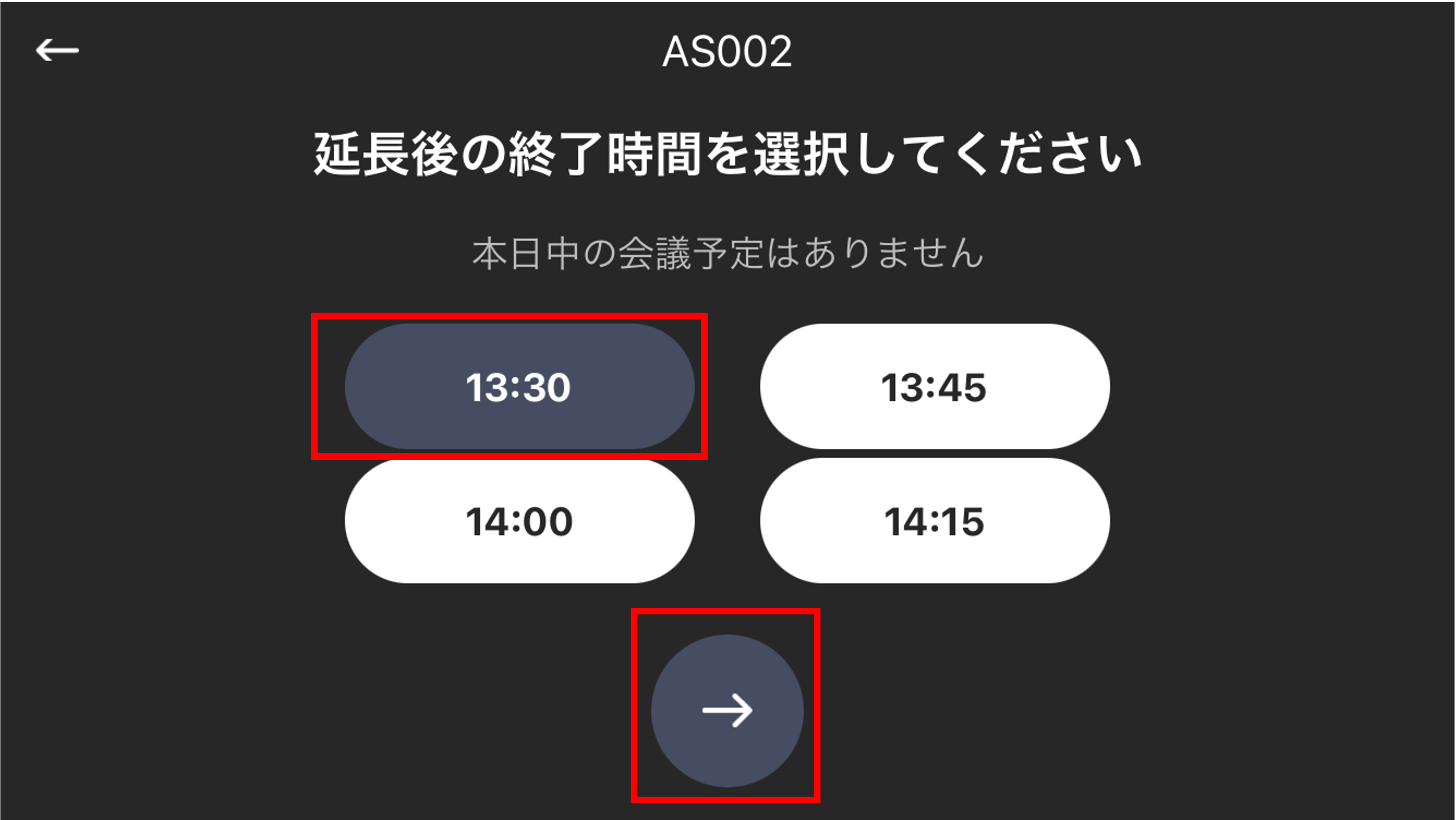
3. 確認メッセージが表示されますので、「はい」をタップします。

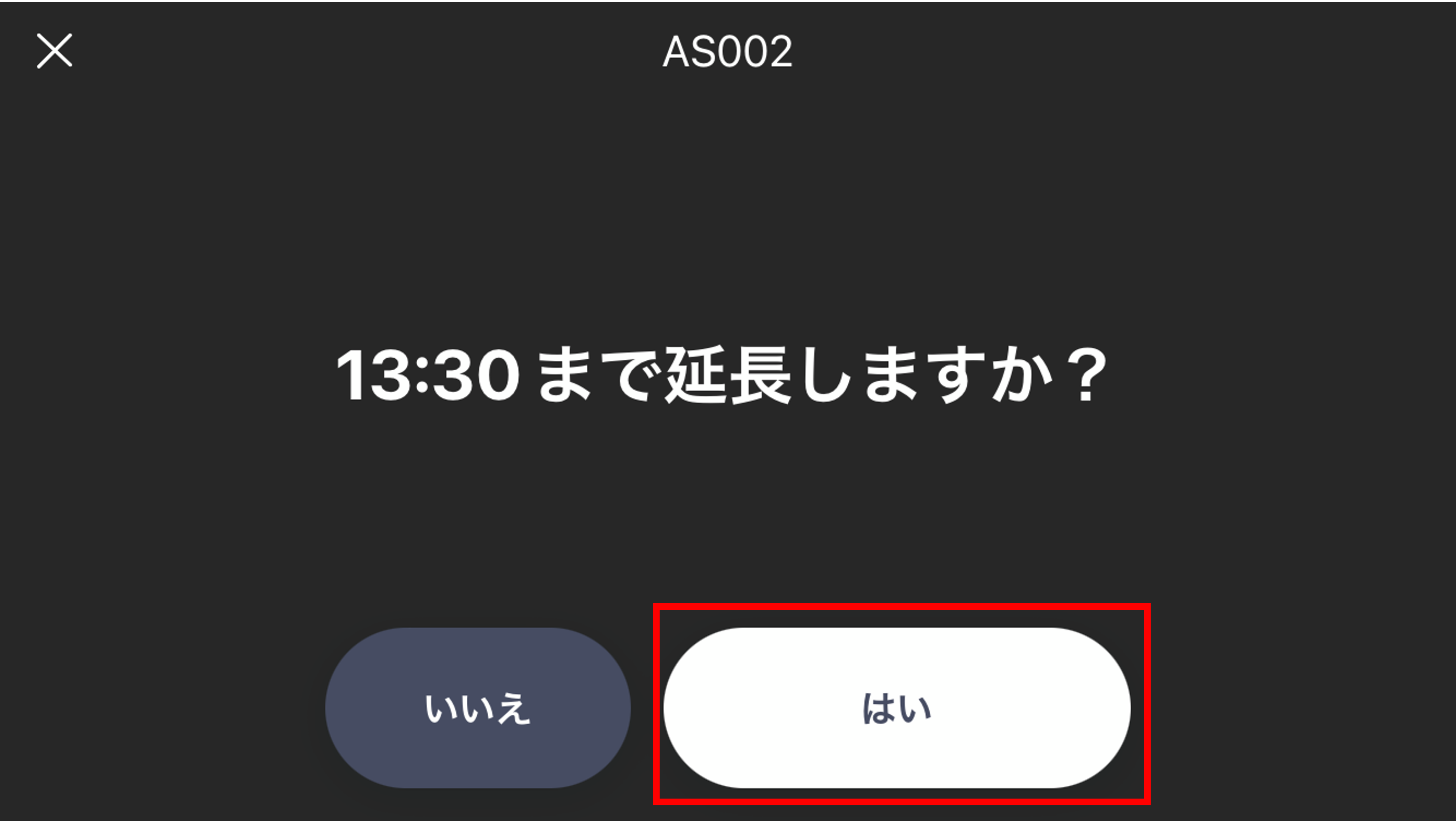
4. 入室中の終了時間が延長されます。
連携カレンダー上の予定と予約ルームズ画面上の予定も、延長後の時間に更新されます。
次の予定が無い限り、何度でも延長が可能です。
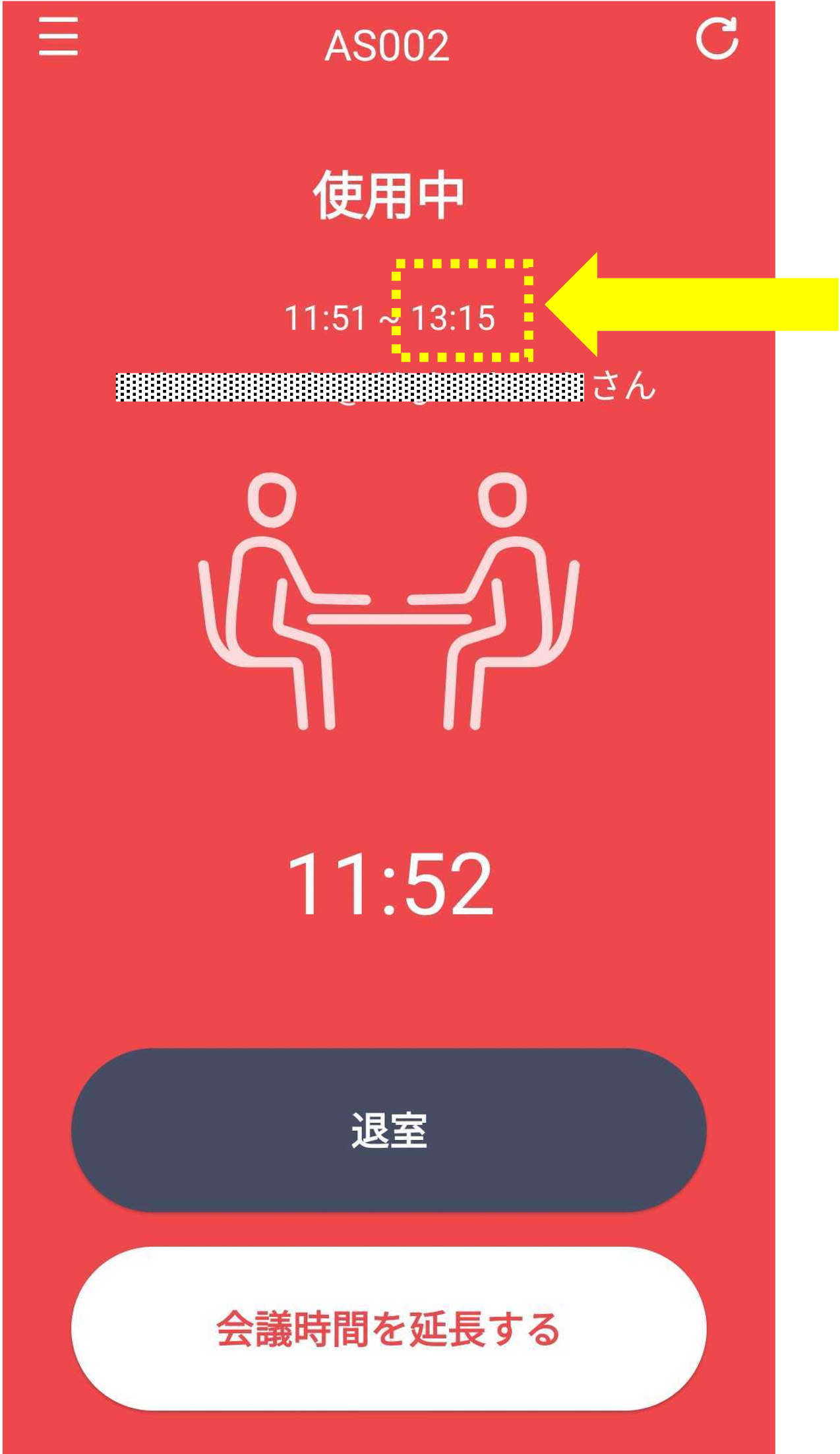
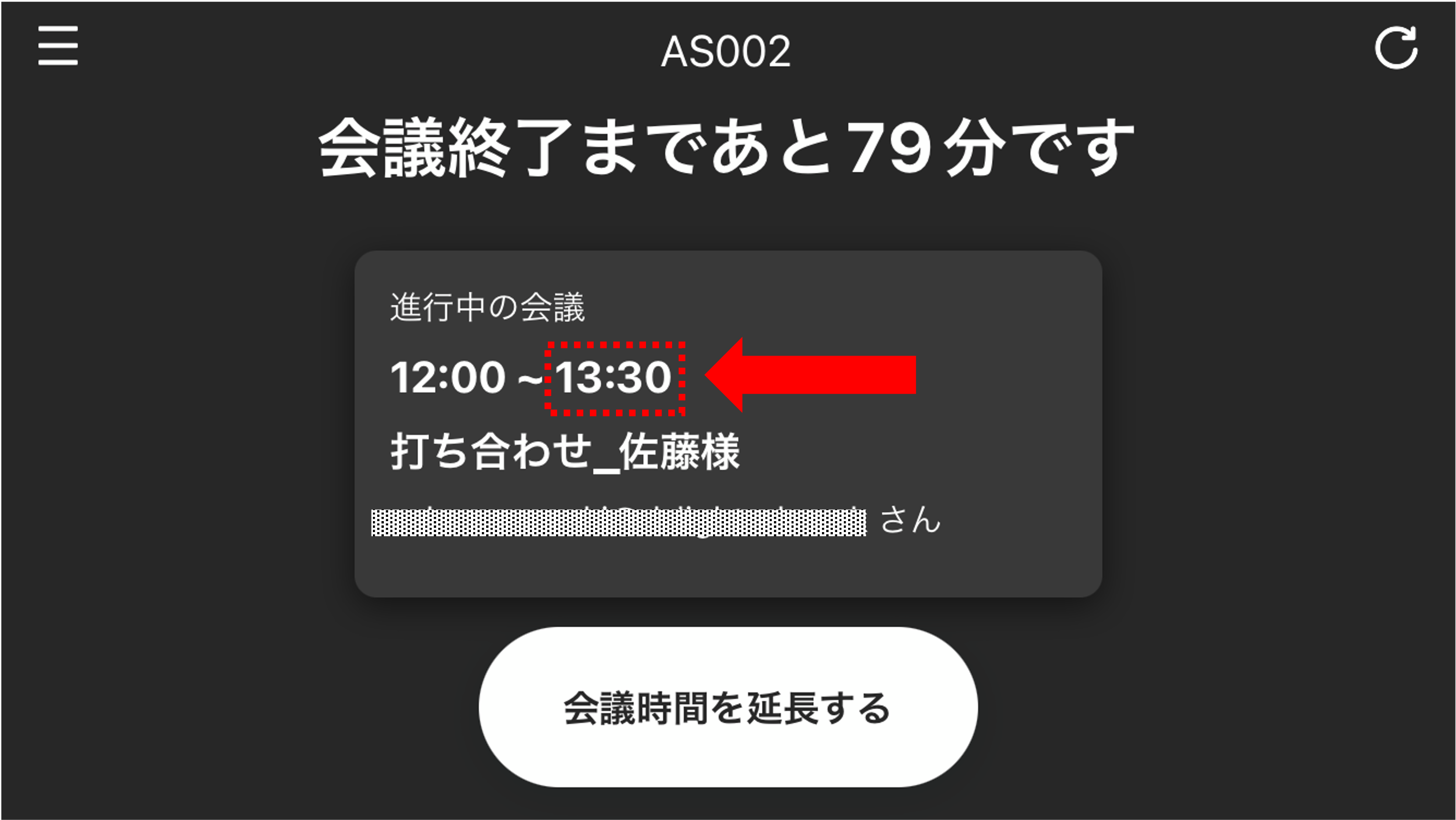
特殊予定も延長可能です
以下予定も延長できます。
・終日予定 (例: 1/1 0:00 〜 1/1 23:59)
・定期予定 (例: 1/1 10:00, 1/2 10:00, 1/3 10:00・・・)
・日またぎ予定 (例: 1/1 10:00〜1/2 12:00)
・非公開予定 (Google/Outlookで予定作成時、予定を「非公開」で指定)
・即入室した予定 (入退室アプリの「今すぐ入室」から入室した予定)
・複数会議室が指定されている予定 (Google/Outlookで予定作成時、会議室を2つ以上指定)
会議室から退室
予定の終了時間で強制退室を設定している場合は、入室時点の「予定の終了時間」に自動で退室処理されます。
1つの予定で複数会議室を予約しているとき
Googleカレンダーの場合は、予約した会議室のうち1つの会議室の入退室端末で退室します。1つの会議室の端末で退室すると、それ以外の会議室の端末も定期更新(5分間隔の自動更新)または手動更新(更新ボタンのタップ)のタイミングで同期されます。
Outlookカレンダーの場合は、予約した全ての会議室の入退室端末で退室します。1つの会議室から退室しても、他の会議室の入退室状態は同期されません。
退室済みの予定の時間を変更しても、再入室はできません。
4.予定の終了時間よりも早く退室した場合、連携カレンダー上の終了時間が端末から退室した時間に自動更新されます(自動更新は停止できません)。これにより、退室後から会議室が空き状態になり、新たな予約が入れられます。
例)
1. 当初の会議予定時間:12:00~13:00
2. アプリから退室した時間:12:30
3. カレンダー上の予定が12:00~12:30に自動更新され、12:30以降はその会議室が利用可能になります。
1つの予定で複数会議室を予約しているとき
- Googleカレンダーの場合、カレンダー予定の終了時間は退室処理した会議室の退室時間に更新されます(1つの会議室で退室すると他の会議室にも同期されます)。
- Outlookカレンダーの場合、カレンダー予定の終了時間は最後に退室処理を行った会議室の退室時間に更新されます(全ての会議室で退室が必要です)。
端末上に表示される予定タイトルと予約者
表示される予定タイトルについて
会議室ごとに予定タイトルを公開/非公開で設定できます。
連携カレンダー上で予定タイトルを設定している場合は、その予定タイトルが表示されます。
連携カレンダー上で予定タイトルが未設定の場合は「(タイトルなしの予定)」と表示されます。
連携カレンダー上で非公開の予定の場合は「非公開の予定」と表示されます。
「今すぐ入室」から即入室した場合は「打ち合わせ」と表示されます。
表示される予約者について
以下の情報が表示されない場合は、予約ルームズアプリ v1.6.0 以上にアップデートしてください。
Googleカレンダー / Outlookカレンダー連携の場合
「非公開」の予定や「今すぐ入室」から即入室した場合は、予約者は表示されません。
会議室管理連携用アカウントが主催者の場合は、予定参加者の一番上に表示されているメールアドレスを表示します。ただし、そのメールアドレスが RECEPTIONIST 上に登録されている場合は、社員名を表示します。
会議室管理連携用アカウント以外が主催者の場合は、予定主催者のメールアドレスを表示します。ただし、そのメールアドレスが RECEPTIONIST 上に登録されている場合は、社員名を表示します。
Garoon連携の場合
「非公開」の予定や「今すぐ入室」から即入室した場合は、予約者は表示されません。
会議室管理連携用アカウントが作成者の場合は、予定参加者の一番上の人の Garoon 表示名を表示します。
会議室管理連携用アカウント以外が作成者の場合は、予定作成者の Garoon 表示名を表示します。
1会議室に入退室モードを2台設定しているときの注意点
1台目で入退室しても、2台目は手動更新または5分おきの自動更新が実行されない限り、入退室状態になりません。また、以下の制限エラーが表示される場合があります。
入退室モード2台は、予約ルームズアプリ v1.2.3 以降でご利用ください。
今後、2台が自動同期できるよう対応予定です。
1台目で入室済みの状態で、2台目で入室すると「この予定は既に別の端末で入室済みです。」とエラーが表示された後、画面が更新され入室中の画面になります。
1台目で入室済みの状態で、2台目で即入室すると「会議室を利用できない時間帯です。カレンダーをご確認ください。」とエラーが表示された後、画面が更新され入室中の画面になります。
1台目で退室済みの状態で、2台目で退室すると「この予定は既に別の端末で退室済みです。」とエラーが表示された後、画面が更新され入室前の画面になります。
1台目で会議終了10分以上前に退室済みの状態で、2台目で画面更新前の場合、10分前通知が送信されることがあります。
会議室の端末操作時にエラーになるとき
「この予定で入室」「今すぐ入室」から入室しようとしたときに「予期せぬエラーが発生しました」になる場合
- 端末がWi-Fiに接続されているか確認してください。
- RECEPTIONIST管理者アカウントで「会議室設定」より「接続デバイス」にデバイス名が表示されているか確認してください(表示されていない場合は連携が解除されているため、再連携が必要です)。
- 予約ルームズアプリのバージョンが最新か確認してください。
- OSバージョンが最新か確認してください。
その他のエラーが発生する場合は、予約ルームズアプリのエラーコード対応表をご覧ください。
会議室の端末に予定が表示されないとき
以下の内容に該当する場合、入退室端末に予定が表示されません。
- 連携カレンダー上で予約した会議室が辞退している
- 空予約自動解放で「開始予定時刻から〇分入室されない場合、予約を取り消す」を設定しており、該当予定の開始時間が設定した時間を過ぎている
- 空予約自動解放によって自動キャンセルされた予定を編集し、再度同じ会議室を予約し直した
- 既に入退室を行った予定を編集し、再度同じ会議室を予約し直した